Wie Sie einen Autoreply über die Admin App für einen Ihrer Mitarbeiter einrichten (Office 365)
Sie wollen für einen Mitarbeiter eine automatische Abwesenheitsnotiz hinterlegen, weil er wegen Krankheit oder einem kurzfristigen Termin nicht an seinem Arbeitsplatz verfügbar ist?
Hier zeigen wir Ihnen, wie Sie dies anhand der “Office 365 Admin App” einrichten können.
- Laden Sie sich die “Office 365-Administrator”-App herunter.
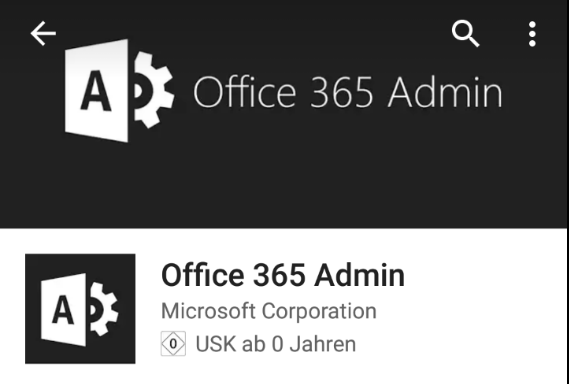 Melden Sie sich dort mit einem User-Account an, der Admin-Rechte besitzt.
Melden Sie sich dort mit einem User-Account an, der Admin-Rechte besitzt.
2. Suchen Sie unter dem Reiter “Benutzer” den entsprechenden Mitarbeiter raus, für den Sie die Abwesenheitsnotiz einrichten wollen.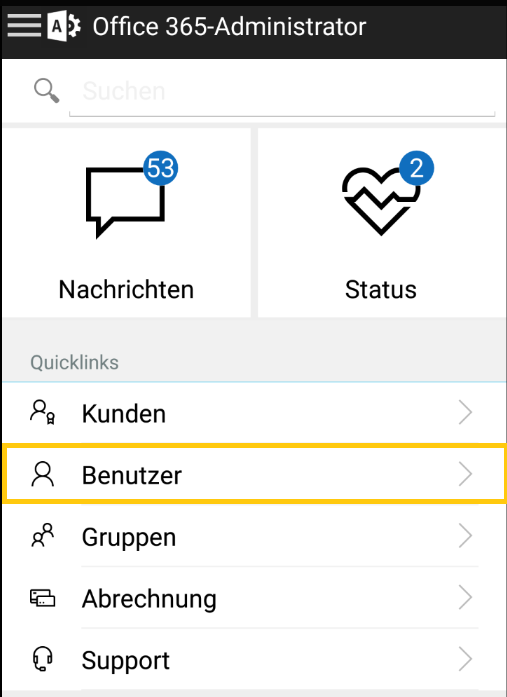
3. Unter der Rubrik “Erweitert (E-Mail und Kalender)”, finden Sie den Reiter “Automatisch Antworten”…
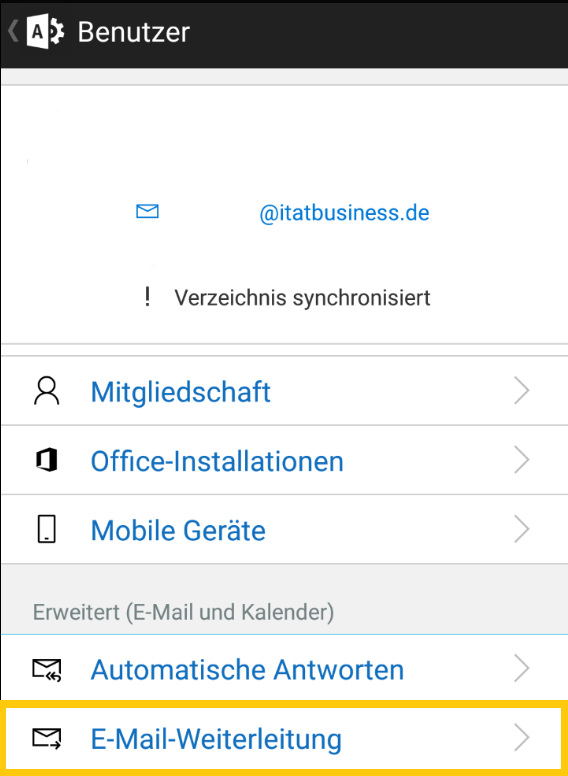
Dort müssen Sie den Schalter bei “Automatische Antworten” auf “AN” stellen.
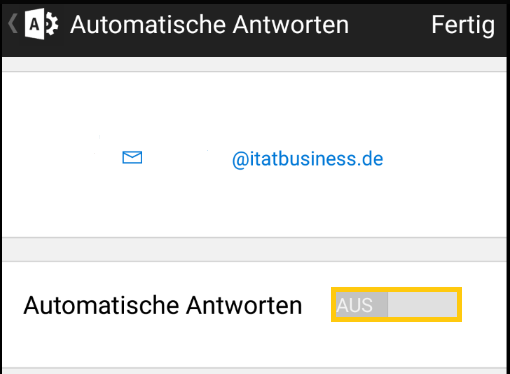
Es erscheinen weitere Einstellungsmöglichkeiten:
– Antworten nur an meine Organisation (hier wird die automatische Antwort nur an interne Mitarbeiter gesendet)
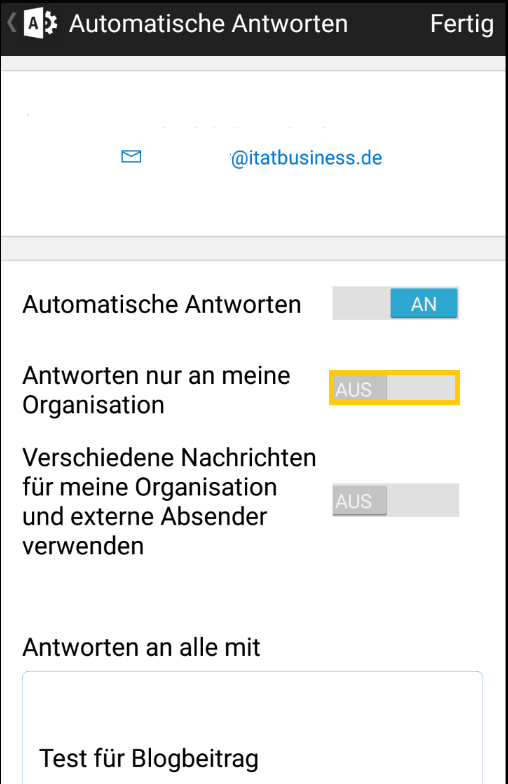
– Verschiedene Nachrichten für meine Organisation und externe Absender verwenden (hier können Sie zwei unterschiedliche Nachrichten hinterlegen)
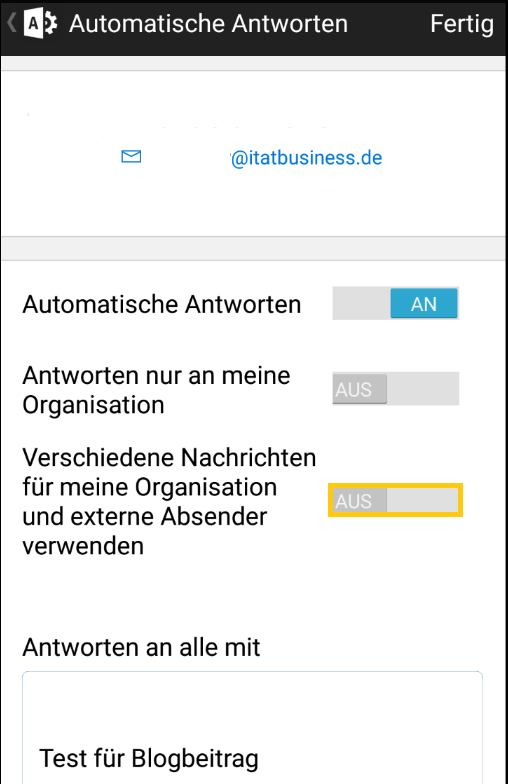
Unten im Feld können Sie dann den Text verfassen der automatisch versendet werden soll.
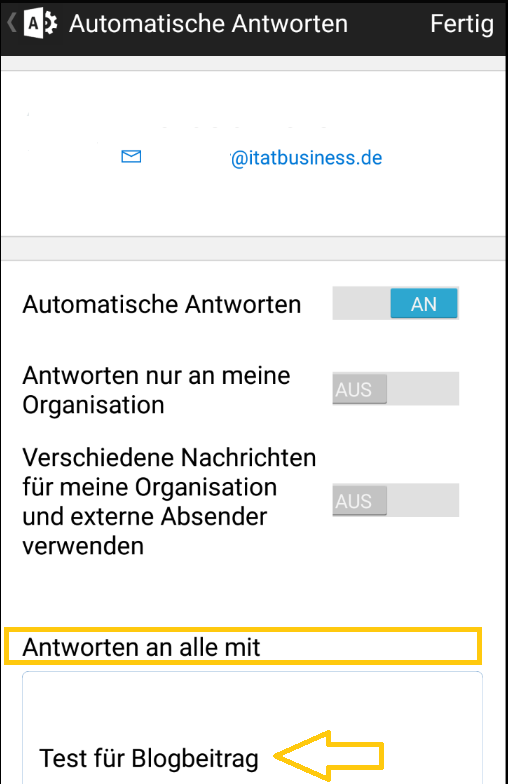
Die darauf folgende Meldung bestätigen Sie mit “Ja”, gehen oben rechts auf “Fertig”…
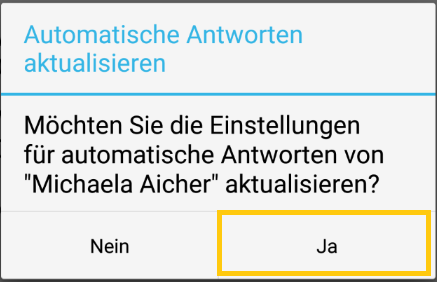
und klicken im anschließenden Fenster auf den Button “Schließen”.
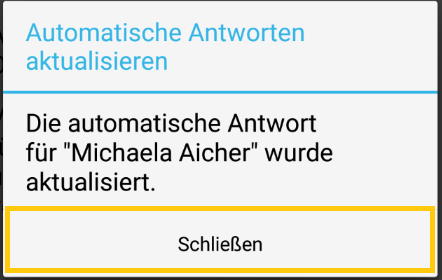
Somit ist die automatische Abwesenheitsnotiz eingerichtet und wird auch im Outlook des Benutzers angezeigt. Diese kann dann der Mitarbeiter selber bei seiner Rückkehr wieder deaktivieren oder der Aministrator übernimmt das per App.

Schreiben Sie einen Kommentar
Sie müssen angemeldet sein, um einen Kommentar abzugeben.